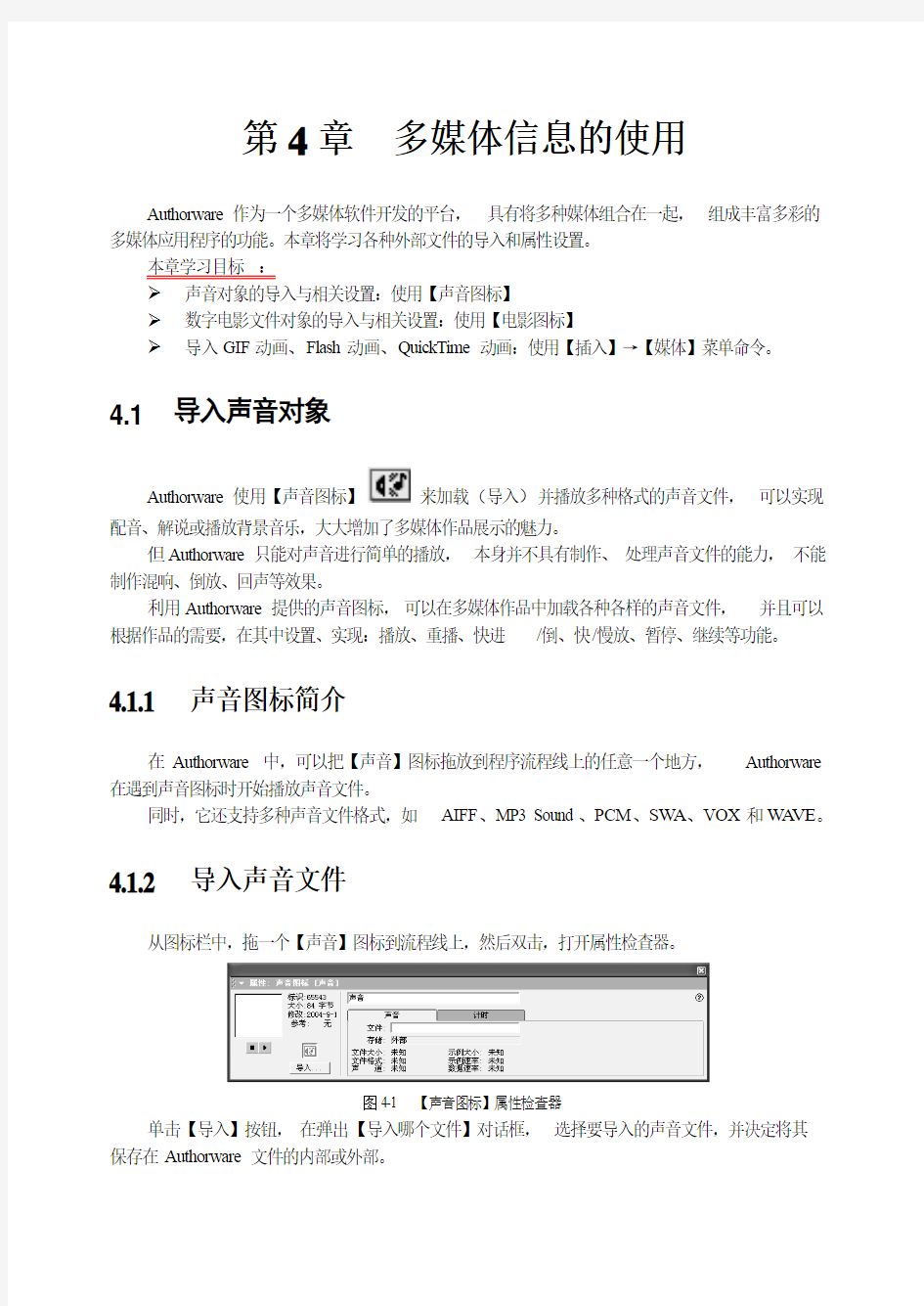

第4章多媒体信息的使用
Authorware作为一个多媒体软件开发的平台,具有将多种媒体组合在一起,组成丰富多彩的多媒体应用程序的功能。本章将学习各种外部文件的导入和属性设置。
本章学习目标:
数字电影文件对象的导入与相关设置:使用【电影图标】
导入GIF动画、Flash动画、QuickTime动画:使用【插入】→【媒体】菜单命令。4.1 导入声音对象
Authorware使用【声音图标】来加载(导入)并播放多种格式的声音文件,可以实现配音、解说或播放背景音乐,大大增加了多媒体作品展示的魅力。
但Authorware只能对声音进行简单的播放,本身并不具有制作、处理声音文件的能力,不能制作混响、倒放、回声等效果。
利用Authorware提供的声音图标,可以在多媒体作品中加载各种各样的声音文件,并且可以根据作品的需要,在其中设置、实现:播放、重播、快进/倒、快/慢放、暂停、继续等功能。
4.1.1 声音图标简介
在Authorware中,可以把【声音】图标拖放到程序流程线上的任意一个地方,Authorware 在遇到声音图标时开始播放声音文件。
同时,它还支持多种声音文件格式,如AIFF、MP3 Sound、PCM、SW A、VOX和W A VE。
4.1.2 导入声音文件
从图标栏中,拖一个【声音】图标到流程线上,然后双击,打开属性检查器。
图4-1 【声音图标】属性检查器
单击【导入】按钮,在弹出【导入哪个文件】对话框,选择要导入的声音文件,并决定将其保存在Authorware文件的内部或外部。
图4-2 【导入哪个文件】对话框
如果选中【链接到文件】复选框,则该声音文件只是和Authorware程序建立了链接关系,并没有真正包含进去,这样在文件打包时,就将该声音文件同时提供给用户。
选好文件后,单击【导入】按钮,则属性检查器的【声音】选项卡各选项的含义如下:
图4-3 导入声音文件后的属性检查器
1.通用选项
●预览窗口:显示被导入的声音文件的格式标志。若未导入声音文件,则此窗口是空白。
●【停止】和【播放】按钮:控制预览时声音文件的播放与停止。
●声音图标信息:包括标识、大小、日期以及引用变量变量等。
●【导入】按钮:单击该按钮,可以在弹出的对话框中选择声音文件。
●标题文本框:在此设置声音图标的标题名称。系统默认为“未命名”。
2.【声音】选项卡
●【文件】文本中,显示了导入的声音文件的位置信息:盘符、文件夹、文件名等。
●【存储】文本中,显示了声音文件的储存方式,是作为外部文件内部文件来存储。3.【计时】选项卡
如图4-4所示。各选项主要用来控制声音文件的播放,含义分别如下所述。
图4-4 【计时】选项卡
●【执行方式】下拉列表框中的3个选项,如图4-5。(含义同于移动图标中的【执行方式】)
●在【播放】下拉列表框中,包含了两个选项,用来设置声音文件的播放次数,如图4-6。
图4-5 【执行方式】下拉列表框图4-6 【播放】下拉列表框
?
播放次数:选中该选项后,用户可以在下面的文本框中输入想要播放的次数。也
可以用变量和表达式,来代表播放次数。
? 直到为真:选中该选项,同时要在前面的【执行方式】下拉列表框中,选择【永
久】选项,然后在下面的文本框中输入变量或表达式。这样,Authorware 将重复
播放该声音文件,直到该文本框中的变量或表达式的值变为真。
● 【速率】文本框用来设置声音播放的速度。当该值为100时表示使用声音文件原来的播
放速度;低于这个值表示比原来速度要慢;高于这个值表示要比原来的速度快。也可以输入一个变量或表达式来表示播放速度。
● 【开始】文本框用来决定何时开始播放声音文件。在此文本框内可以输入变量或者表达
式,当其值由假(False )变为→真(True )时,则从头开始播放声音;而当其值由真→假时,则不播放声音。为空时,系统默认的值为真(True )。
在交互程序设计过程中,用户可以通过在该文本框中输入相应的变量或条件表达式,来控制声音的适时播放。(举一个实例说明之)
● 【等待前一声音完成】复选框:当程序中有多个声音图标时,该复选框才可用。选择此
复选框,可以使该声音图标的声音,在前一个声音图标的声音播放完后,才开始播放。如果取消选择该复选框,则执行到该图标时,会立即停止播放前一个声音图标的声音。 4.1.3 数字音频MP3与动画的播放
MP3是一种数字音频格式,使用这种格式对声音文件进行压缩,可以在保证声音质量的情况下,提供极高的压缩比。一段具有CD 音质的音乐,压缩成MP3格式后,仍旧会保持原来的CD 音质,但是声音文件的大小还不到原先的十分之一。 动画,以“蜻蜓”为例:展示播放声音的同时,也播放动画的效果。
4.1.4 媒体同步
媒体同步是指在媒体的播放过程中,同步显示文本、图形、图像和执行其他内容,媒体可以是包含声音或数字化电影等与时间相关的数据。
Authorware 提供的媒体同步技术允许【声音】图标和【数字电影】图标,在媒体播放某一位置或时间时,激活任意事件。
方法是:在流程线上的【声音】图标的右侧放置一个其他图标,例如【群组】图标,这时会出现一个像小时钟的图标,如图4-10所示。
图4-10 创建媒体同步分支显示
媒体同步标记
媒体同步分支
双击媒体同步标记,打开同步属性检查器。其中,可以对媒体同步分支的同步属性进行设置。
图4-11 媒体同步属性检查器
其中,各选项含义如下:
●可以在【标题】文本框中,输入图标的名称,例如“奥运盛况”。
●在【同步于】列表框用于设置媒体同步图标的执行选择。其中,包含两个选项,含义分
别如下。
?位置:根据播放的位置决定媒体同步分支的执行时机。位置以“毫秒”为单位。
?秒:根据播放的时间决定媒体同步分支的执行时机。时间以“秒”为单位。
(此时必须在下方的文本框中,输入代表媒体播放位置或时间的数值或表达式。)
●【擦除条】下拉列表框用于设置是否擦除媒体同步图标的内容,有以下四个选项,供用
户进行选择。
?在下一事件后:在程序执行到下一媒体同步分支时,擦除当前分支中的所有内容。
?在下一事件前:在程序执行完当前媒体同步分支时,立即擦除当前分支中的所有内容。
?在退出前:在程序执行完所有媒体同步分支后,再擦除当前分支中的所有内容。
?不擦除:保持当前媒体同步分支中的所有内容不被擦除。
由于媒体同步技术使【声音】图标可以带有媒体同步图标,因此,它不再能够单独作为响应图标、页图标或分支图标使用。如果需要在上述设计图标中使用声音信息,则必须将【声音】图标放置在【群组】图标之中。
举例:Avsync.a6p ----- ShowMe (声音、电影同步功能举例)
4.2 使用VCTEncoder压缩声音文件
在Authorware中,经常要使用W A V格式的声音文件,其优点是通用性好,在各种平台上都能够正常播放,但缺点是文件尺寸大。因而很有必要对W A V格式的声音文件进行压缩。
1.单声道文件
如果W A V格式文件是一个单声道声音文件,可以利用Authorware提供的一个声音文件压缩工具V oxware Encoder来压缩。它是一种支持处理单声道W A V文件转换为VOX格式的声音文件软件。当声音文件转换成VOX格式之后,文件尺寸大大减小,而且文件通用性也很好。(V oxware Encoder的压缩率相当高,可以将一个1.85MB的文件压缩得到只有12KB的VOX文件。)在Macromedia Authorware 7.0的安装目录下,找到V oxware Encoder文件夹。双击打开该文件夹,在里面找到名为VCTEncod的图标,双击即可打开如图4-12所示的对话框。
图4-12 VCT编码器
在V oxware Encoder程序的主窗口的上半部分中,显示出将要进行转换的W A V格式声音文件列表。可以将多个声音文件直接拖放到该文件列表中,也可以单击按钮,来选择一个W A V 格式的声音文件。在对声音文件压缩之前,可以单击【压缩编码】按钮。这时,会弹出如图4-13
所示的对话框,其中有两种压缩编码方式,可以任选一种。
图4-13 【编码器选择】对话框
在主窗口的中间部分用于W A V和VOX格式相互转换,Compress命令按钮用于将W A V格
式的声音文件压缩为VOX格式的声音文件。当文件转换完成后,可以按下Play按钮试听转换后
的效果。
2.双声道文件
对于双声道的W A V格式的文件压缩,用V oxware Encoder处理比较困难。解决的方法是先把
双声道转换成单声道,然后用V oxware Encoder压缩成VOX格式文件。
用Flash软件转化是一种比较好的方法,只要在时间控制栏里插入跟声音相符的帧数,然后
把双声道的声音文件引入Flash里,最后导出为*.wav格式的文件,在对话框里选择单声道(Mono)
压缩编码方式即可。
双声道转换成单声道文件成功后,就可以用V oxware Encoder压缩成VOX文件,方法同上
面一样。
4.3 课堂练习4-1:利用函数控制WA V文件
举一实例:“声音-新功能-暂继终开快重 . a6p”
4.4 数字电影图标的应用
在多媒体设计中应用数字化电影技术,可以达到生动、形象、逼真的目的。本节将学习如何在多媒体作品中导入数字电影,并且对数字电影的播放进行控制等内容,以及在Authorware中使用【数字电影】设计图标播放数字化电影的方法。
4.4.1 数字电影图标简介
数字化电影可以提供丰富的动画效果及伴随音效,它的来源一般有两种:一种是使用专门的动画制作软件制作,因为Authorware本身不能产生数字信息;另一种是录像片转化为计算机能够处理的数字化电影文件。
【数字电影】图标,可以方便地导入用3D MAX、Director、Flash、Easy 3D等专业动
画制作软件制作的数字电影。Authorware支持的数字电影格式有:
●DIR、DXR(Macromedia Director文件)
●A VI(视频for Windows)
●MOV(QuickTime for Windows)
●PICS(只能在Mac平台上使用)
●FLC/FLI
●MPEG
●BMP Bitmap Sepuence(位图组合文件)
在这些Authorware支持的文件格式中,PICS和FLC / FLI格式必须内置到Authorware中,而其他格式的文件只能作为外部文件链接到Authorware中。
4.4.2 属性设置
拖放一个【数字电影】图标到流程线上,并命名为“电影”,然后选择【修改】︱【图标】︱【属性】命令,打开如图4-22所示的属性检查器。
图4-22 【数字电影图标】属性检查器
单击【导入】按钮,在弹出的对话框中,选择一个电影文件,然后单击【导入】按钮。
图4-23 【导入哪个文件】对话框
这时,该属性检查器的【电影】选项卡变为如下。其中,各选项的含义如下所述。
图4-24 导入声音文件后的属性检查器
1.通用选项
预览窗口:在该窗口内预览该数字电影文件。
●播放控制按钮:控制预览时数字电影文件的播放。
●帧:帧计数器区域,显示当前数字电影的总帧数和当前播放的帧的位置。该区域的内容
随数字电影的播放情况随时更新。
●单击【导入】按钮,可以在弹出的对话框中,选择一个数字电影文件。
●标题文本框:用来设置【电影图标】的标题。若为空,则系统默认为“未命名”。2.【电影】选项卡
●【文件】文本框,显示该外部数字电影文件的路径及文件名。
●【存储】文本框,显示该是作为外部文件还是作为内部文件来存储。
3.【计时】选项卡
单击并打开【数字电影】属性检查器的【计时】选项卡,如图4-25所示。其中,各选项主要用来设置数字电影播放的范围和时间,含义分别如下所述。
图4-25 【计时】选项卡
●在【执行方式】下拉列表框中,包含了3个选项,用来控制数字电影的播放与程序中其
他图标运行之间的关系。和前面介绍的声音图标的对应选项含义相同。
●【播放】列表框用来控制数字电影的播放方式和播放进程。
●【速率】文本框:在该文本框中可以使用数值、变量或表达式控制数字化电影播放的速
度,单位是fps。为保证播放速度,Authorware会自动略过一些帧,以尽量达到所设速
度。但前提条件是【播放所有帧】复选框为不可用时。
●【开始帧】和【结束帧】文本框:使用数值、变量或表达式设置数字化电影播放的范围。
当首次导入一个数字化电影时,【开始帧】总是被设置为1,即默认情况是从第一帧开
始播放;【结束帧】中是空白的。如果不想播放数字电影的全部,就可以在这里设置想
播放的开始帧和结束帧的位置。
4.【版面布局】选项卡
单击并打开【数字电影】属性检查器的【版面布局】选项卡,如图4-26所示。其中,各选项主要用来设置数字电影在演示窗口中的显示位置和移动特性,含义同【显示】图标。
图4-26 【版面布局】对话框
举例:A vsync.a6p ----- ShowMe (声音、电影同步功能举例)
举例:“Movctrls.a6p”----- ShowMe (控制电影播放)
4.5 DVD图标的应用
略
4.6 其他多媒体对象
在Authorware中,除了可以使用一些能够加载声音和视频的图标外,还可以插入一些功能图标,如GIF动画图标、Flash图标以及QuickTime图标等。在作品中加载这些多媒体对象,可以大大丰富作品的界面,提高作品的观赏价值。
4.6.1 插入GIF动画
下面,学习在Authorware中导入GIF动画,并进行相关的属性设置。
选择【插入】︱【媒体】︱Animated GIF菜单命令,将会弹出如图4-28所示的对话框。
4.6.2 插入Flash动画
。在Authorware中,导入Flash动画与设置其属性的方法基本与GIF动画相同。
选择【插入】︱【媒体】︱Flash Movie命令,打开如图4-34所示的对话框。
图4-34 Flash Asset属性对话框
4.6.3 使用QuickTime动画
QuickTime是苹果公司开发的数字影视规范,它包括多种媒体数据的压缩和解压缩技术。与GIF、Flash文件一样,也可以在Authorware中导入使用,从而使Authorware的作品更加丰富。
选择【插入】︱【媒体】︱QuickTime菜单命令,调出如图4-38所示的对话框。
图4-38 QuickTime Xtra属性对话框
4.7 课堂练习4-2:使用ActiveX控件
ActiveX控件是一个模块化的灵活对象,如果在某个应用程序中增加一些特殊的扩展功能,这样开发者就无须重写整个代码程序,只要灵活地插入一个具有特定功能的ActiveX控件即可实现特定的功能。在Authorware多媒体创作平台中利用ActiveX控件进行开发,可以大大地节省开发系统时所需要的工作量和工作时间。使用ActiveX控件是Authorware及其有价值的扩展,利用ActiveX控件,几乎可以完成任何事情。
具体来说,Authorware是通过Activex.x32和Actxpriv.x32这两个文件来实现ActiveX扩展的。以上两个文件我们可以在Authorware安装目录下的Xtras文件夹里找到。其中Actxpriv.x32是创作用户界面,Activex.x32是运行Authorware作品,这两个文件是Authorware和ActiveX控件的通信桥梁。
在制作开发Authorware的应用程序中,如果使用了ActiveX控件,就必须保证打包发布后,在用户的应用程序中附带上所需的支持文件,即只要在应用程序的Xtras目录里附带上Activex.x32,因为只有这样应用程序才能够正常地执行。否则将回出现错误的提示信息,程序中的ActiveX控件也是无法使用的。但要注意的是,打包程序无须附带上Actxpriv.x32,否则会造成不可预料的后果,因为它主要负责设计时ActiveX控件的界面。
借助于ActiveX控件进行Authorware多媒体程序开发时,一般都要将所需ActiveX控件文件(*.OCX)复制到硬盘中,然后将其在Windows系统中注册。注册方法可以选择手动注册或者直接在Authorware应用程序中加入ActiveX控件注册代码。
手动注册方法十分简单,需要用到Windows系统提供了一个名为Regsvr32.exe可执行文件。例如,我们要注册SwFlash.ocx控件,具体步骤如下:
(1)将SwFlash.ocx控件文件,复制到Windows安装目录下的System子目录下。
(2)在Windows的【开始】菜单中,选择【运行】命令,并在运行注册命令行中输入:regsvr32 SwFlash.ocx,然后单击【确定】按钮,如图4-41所示。
(3)如果注册成功,Windows系统此时将回弹出如图4-42所示的提示对话框。然后重新启动Authorware,选择【插入】︱【控件】︱ActiveX命令,在弹出的【选择ActiveX对象】对话框中,就可以找到所需的ActiveX控件。
图4-41 【运行】对话框图4-42 成功地手动注册SwFlash.ocx控件下面我们就利用W eb ActiveX来创建自己的Internet(简称IE)浏览器。该ActiveX控件就是微软开发的W eb浏览器控件。通过适当的代码,我们可以使它实现特定站点的浏览或者只显示指定的网页或HTML文件,程序流程如图4-43所示。
图4-43 浏览器范例程序设计窗口
(1)新建一个Authoware文件,然后将微软的W eb浏览器控件加入到应用程序中。选择【插入】︱【控件】︱ActiveX命令,打开如图4-44所示的对话框。
图4-44 【选择ActiveX控件】对话框
(2)在【选择ActiveX控件】对话框的【控件描述】下拉列表中,选择【Microsoft W eb浏览器】选项,然后单击【确定】按钮。
(3)这时,将弹出如图4-45所示的【ActiveX控件属性】对话框,在该对话框中,不用修改其任何属性(在这里可以查看到该控件的属性、方法和事件),直接单击【确定】按钮即可。
图4-45 【ActiveX控件属性】对话框
(4)接着,在Authorware程序的流程上就出现了名为ActiveX…的Sprite Xtra图标,将其命名为“浏览器控件”。
(5)这里W eb浏览器画面的默认大小可能不符合用户的要求,因此我们有必要改变W eb浏览器画面的大小。
(6)运行程序,控件所在的位置现在只是一块带有微软LOGO的黑色,如图4-46所示。按下Ctrl+P组合键,暂停程序的运行(这是一种调试程序的好方法)。然后单击该控件,调整其大小直到符合自己要求为止。
图4-46 控件浏览器的默认显示
(7)显示主页。在“浏览器控件”Sprite Xtra图标后面添加一个【计算】图标,命名为“首页”,双击打开该图标,在代码编辑窗口中,输入以下代码:CallSprite(@“浏览器控件”,#Navigate,FileLocation,“https://www.doczj.com/doc/6c10619433.html,”),重新运行该程序,浏览器将出现程序指定的主页页面内容。
(8)建立主交互,调用浏览器控制的方法。分别建立交互,下面是各个交互项中【计算】图标的代码内容。
主页:(这里的主页地址可以自己设置)CallSprite(@“浏览器控件”,#Navigate,“https://www.doczj.com/doc/6c10619433.html,/software/authorware/?promoid=home_prod_aw_082403”)停止:CallSprite(@“浏览器控件”,#Stop)
刷新:CallSprite(@“浏览器控件”,#Refresh)
返回:CallSprite(@“浏览器控件”,#GoBack)
前进:CallSprite(@“浏览器控件”,#Forward)
查找:CallSprite(@“浏览器控件”,#Search)
(9)存盘完成。可以运行看看自己创建的IE浏览器,效果如图4-47所示。
图4-47 创建的IE浏览器效果
(10)单击演示窗口中的【主页】和【查找】按钮,将打开如图4-48所示的窗口。
图4-48 交互界面 4.8 课堂练习4-3:使用OLE 对象 略
4.9 思考与练习 做为课后练习。
数字化多媒体信息发布系统方案 关键字:多媒体信息发布系统网络高清发布终端网络信息发布信息发布系统信息发布平台信息发布软件数字标牌嵌入式操作系统酒店点播系统信息互动系统电子公告电子看牌酒店信息发布系统政府信息发布系统银行信息发布系统学校信息发布系统医院信息发布系统工厂智能信息发布系统商场信息发布系统新闻信息发布系统小区信息发布系统 一、数字化多媒体信息发布系统 1、系统软件概述 无锡安图电子科技,新推出一款智慧科技数字化多媒体信息发布系统,该系统实现信息发布统一集中管理,将图片、幻灯片、动画、音频、视频及滚动字幕等各类媒体文件组合成多媒体节目,通过网络传输到数字媒体控制器,然后由数字媒体控制器按照控制规则在相应的显示设备上进行有序的播放和控制,并随时插播新闻、图片、紧急通知等各类即时信息,将最新的资讯在第一时间传递给受众。 2、系统软件特点 (1)、发布的信息可管理 可自主控制管理需要播放的内容,可精确的定义发布信息的播放位置、播放时间、播放次数。 (2)、简单易用的C/S架构 可视化的编辑、所有素材内容的预览和编辑、强大的节目预览功能、快速的系统响应速度。 (3)、发布的信息多样化 可以是图片、文字、图像,信息可以是电视或来自互联网等多种径。 (4)、发布信息形式丰富 可以全屏幕播放、窗口播放、可支持滚动字幕、有多种可选择的播放形式,也可自定义发布模版,支持播放屏幕任意划分,无窗口数限制。 (5)、多样化的播出方式 可以普通播放、定时播放、定时插播、普通插播、紧急字幕等多种播放模式,满足不情景及状况的需求。 (6)、支持多种应用场景 通过多媒体信息发布系统的组合播放、动态分屏、分组管理、字幕引擎、兼容外部数据等核心技术和特性的支持,播放器可以灵活的应用在多种使用场景。 3、系统软件功能 ? 各功能模块采用组件化的开发模式,可以自由拆除组合。 ? 采用强大的容错机制,各模块相互独立远作,不会干拢其他的模块。 ? 专业化的设计,所有程序采用分层的设计方式,将表示层、数据层、业务逻辑层进行分离。
多媒体信息发布系统V5.0操作手册 第一章:系统简介 第一节、系统介绍 多媒体信息发布系统是利用显示屏将企业宣传、实时通知全方位展现出来的一种高清多媒体显示技术。系统是将音视频、电视画面、图片、动画、文本、文档、网页、流媒体、数据库数据等组合成一段段精彩的节目,并通过网络将制作好的节目实时的推送到分布在各地的媒体显示终端,从而将精彩的画面、实时的信息资讯在各种指定场所全方位的完美展现在所需的群众眼前。 第二节、系统组成 多媒体信息发布系统由:服务器控制端、网络平台、终端网络播放器、显示设备四部分组成。 1.服务器控制端: 节目制作、节目管理、节目发布、终端管理、系统管理等 2.网络平台: 终端访问服务器的网络的通道,系统支持多个网络平台,主要支持:局域网、广 域网、DDN专网、无线WI-FI、3G、ADSL等网络 3.网络多媒体播放器: 播放服务器端发送的,视频、图片、文字、网页,office文档,PDF文档、FLASH、 天气等多种素材 4.显示设备: 包括液晶显示器/电视(LCD)、等离子电视(PDP)、微显示电视(DLP)、全彩LED 大屏幕、CRT电视、投影仪、多屏幕拼接电视墙等
第三节:系统运行环境 1、服务器硬件运行环境 CPU :Intel 双核2.0 GHz或以上 内存:2GB内存或以上 硬盘:320GB硬盘空间大小或以上 2、服务器软件运行环境 操作系统: windowsXP/2003/ Win7/(推荐windows server 2008,win7) IE浏览器:IE 8/9(推荐IE8) 第二章:系统安装 第一节、终端安装调试 一、嵌入式终端 播放终端设置由供应商出厂默认安装,用户根据网络环境可设置本机ip和服务器ip即可,其他不同设置。 1.设置以太网静态ip地址 终端默认为自动获取IP,插上USB键盘,等待设备完全启动后,按键盘数字”2”键,进行终端网络设置。 (1)按键盘→键选择“以太网”,按键盘回车键进入 (2)按键盘↓键选择高级配置,进入IP设置 (3)因为默认为动态分配、设置静态ip时,需要取消动态分配。取消动态分配后,完整填 写下面IP地址,网关,字码掩码即可(如需播放互联网信息则需要设置相应网络DNS)。 回车键进行操作,全部操作完成,按ESC键退回播放画面或重启播放终端。 2.设置连接服务器ip地址 终端通过服务器IP和服务器建立连接,按数字“1”键设置连接服务器IP,填写服务器电脑的IP,设置完成后保存即可。
多媒体信息发布系统方案
————————————————————————————————作者:————————————————————————————————日期:
多媒体信息发布系统方案
目录 多媒体信息发布系统方案 (1) 1.多媒体信息发布系统描述 (3) 2.信息发布页面效果图展示 (3) 3.系统方案 (6) 3.1基于云端的多媒体内容发布管理系统 (7) 3.2 媒体发布终端 (8) 3.2.1 LOTV8000高清信息发布终端 (8) 3.2.2 一体机 (10) 4.成功案例 (11)
1.多媒体信息发布系统描述 新一代网络数字多媒体信息发布系统,通过网络,结合各行业业务特点,构建适合当前及未来业务发展需要的智能信息发布系统,实现信息的集中发布及管理,以服务于各行业宣传、产品介绍、内部培训等工作。 管理人员通过信息发布系统可以制作,发布,管理多媒体内容,并将内容发布在任意地点的显示终端(机顶盒、一体机,移动终端),并随时能控制任意终端播放的内容和播放形式。 本系统是新一代网络数字多媒体信息发布系统,采用嵌入式系统,具有稳定性高、7X24小时不关机运行、支持集中管理、可实现分级/分区管理、支持组合播放、支持高清(1080P)视频、端到端保证信息安全、不会感染病毒、系统扩展性强等多种优点。可以大大减少人工维护成本和具有极高的性价比优势。 2.信息发布页面效果图展示 可制作各种形式的布局,添加视频、音频、图片、文本,还可根据内容的需要滚动播出不同画面,使发布的内容更加生动,更具人性化…… 行业应用范例如下:
酒店大堂 会议指引 银行
《多媒体信息技术》综合作业1 1、利用直方图均衡对图像(Couple.bmp)进行增强 2、分别使用算术均值和中值滤波器对带有椒盐噪声的电路板图像(circuit_corrupt.bmp)进行滤波,给出滤波结果,并对滤波结果进行分析。 3、利用Sobel算子,提取lena图像(lena.bmp)的边缘信息
作业要求:完成上述作业,形成作业报告文本;每一作业包含: (1)作业名称 (2)班级,姓名,学号 (3)作业正文(包含): i.作业说明 ii.方法(描述你采用的方法和处理步骤) iii.结果(包括各步产生图像及其说明) iv.讨论(包括简要的总结) v. 附上完成作业形成的程序(Matlab或C) 附录: 常用的图像处理函数 读图像 f=imread(‘文件名’); 写图像imwrite(‘文件名’) 图像显示imshow(f,[]) 线性空间滤波: g=imfilter(f,w,filtering_mode,boundary_options,size_options) 非线性滤波
B = ordfilt2(A,order,domain) 中值滤波 B = medfilt2(A,[m n]) 自己编程实现均值滤波,注意边界处理,图像大小M×N,滤波器大小m×n clc; clear; close all; f=imread(‘lena.bmp’); f=double(f);%将数据从uint8转变为double [M,N]=size(f); m=3; n=3; m0=floor((m-1)/2); n0=floor((m-1)/2); g=f; for i=m0+1:M-m0 for j=n0+1:N-n0 fs=f(i-m0:i+m0,j-n0:j+n0); g(i-m0,j-n0) = sum(sum(fs.*w))/(m*n); end end figure;imshow(g,[]) 图像的傅立叶变换和逆变换fft2和ifft2 频率中心平移函数fftshift ifftshift 函数的具体使用可查阅matlab help
多媒体信息发布系 统说明书 1
多媒体信息发布系统V5.0操作手册 第一章:系统简介 第一节、系统介绍 多媒体信息发布系统是利用显示屏将企业宣传、实时通知全方位展现出来的一种高清多媒体显示技术。系统是将音视频、电视画面、图片、动画、文本、文档、网页、流媒体、数据库数据等组合成一段段精彩的节目,并经过网络将制作好的节目实时的推送到分布在各地的媒体显示终端,从而将精彩的画面、实时的信息资讯在各种指定场所全方位的完美展现在所需的群众眼前。 第二节、系统组成 多媒体信息发布系统由:服务器控制端、网络平台、终端网络播放器、显示设备四部分组成。 1.服务器控制端: 节目制作、节目管理、节目发布、终端管理、系统管理等 2.网络平台: 终端访问服务器的网络的通道, 系统支持多个网络平台,主要支持:局 域网、广域网、DDN专网、无线WI-FI、3G、ADSL等网络 3.网络多媒体播放器: 2
播放服务器端发送的,视频、图片、文字、网页,office文档,PDF文 档、FLASH、天气等多种素材 4.显示设备: 包括液晶显示器/电视(LCD)、等离子电视(PDP)、微显示电视 (DLP)、全彩LED大屏幕、CRT电视、投影仪、多屏幕拼接电视 墙等 第三节:系统运行环境 1、服务器硬件运行环境 ?CPU :Intel 双核2.0 GHz或以上 ?内存:2GB内存或以上 ?硬盘:320GB硬盘空间大小或以上 2、服务器软件运行环境 ?操作系统: windowsXP/ / Win7/(推荐windows server ,win7) ?IE浏览器:IE 8/9(推荐IE8) 3
多媒体信息处理总结 PROJECT:深度图的优化 论文题目:Ef?cient Spatio-Temporal Hole Filling Strategy for Kinect Depth Maps 姓名:董有臣 学号:M201271706 学院:电信系 指导老师:喻莉
深度图的优化 ——深度图修复的结构引导融合 一、综述 深度对于计算机视觉非常重要,因为它是理解真是场景的一种内核信息。随着计算机视觉应用的日益广泛一级自动化程度的进一步提高,人们对于计算机视觉系统的要求也越来越高。然而,传统的计算机视觉系统所处理的是光学图像,这种光学图像反应的是场景的光强也颜色信息,由于投影成像的原理,它失去了现实世界中的三维深度信息,并且因为从二维光学图像中恢复物体的深度信息的困难性,使得计算机视觉系统在这些应用领域受到很大的限制。 近年来,随着激光测距技术的迅猛发展,直接包含物体深度信息的深度图像数据获取已经成为可能,基于深度信息的计算机视觉系统也随之引起人们的重视。深度成像传感器用来测量景物表面的三维坐标数据,它的输出称之为深度图像,深度图像与环境光照和阴影无关,它的像素点清晰地表达了景物表面的几何形状。从灰度图像中提取三维物体几何特征的方法,对景物的几何和物理特征都有特别的限制,与这些方法相比,深度图像可以直接利用三维信息,这就大大简化了三维物体的识别和定位问题。作为这种新型的计算机视觉系统的核心内容,深度图像处理方法的研究具有非常重要的意义。 由于受到人类双眼系统的影响,传统的获取深度信息的方法都是基于多视图几何体的,最近几年,对于深度获取引进了一些新的经济
设施,比如:时间飞行传感器,结构光,以及Kinect。继Kinect的产生之后,深度的获取变得相对容易了,对于计算机视觉应用,通过Kinect获取的深度图需要额外的处理来填补丢失的部分。然而,对于彩色图像中传统的修复方法并不能直接应用于深度图,因为没有足够的信息来对场景结构作出准确的判断。因此便提出了一种新的基于融合的修复方法来改善深度图,这种方法将传统的修复方法与最近研究的非局部滤波算法结合到一起。 二、翻译 1、基于融合的深度图修复 基于深度和彩色相机的几何关系,通过多视图几何体推导出了一个映射函数,由于队列较复杂,我们仅仅表示了垂直方向的映射函数: p=m(p’,d(p’)) (1)(其中:d(p’)表示深度像素p’,p代表彩色图像上的一个像素)这个映射函数将深度图上的像素p’投影到彩色图像上为p,通过对投影在彩色图像上的深度图的重新采样得到了一个增广数据阵列{d(p),J(p)}。在这个增广阵列上,彩色信息对于所有的像素都是有效的,然而,对于像素p,深度信息却丢失了,因此,深度图的修复就是在知道深度和彩色像素的条件下,恢复深度信息丢失的部分。由于传统的对像素研究的图像修复是在没有额外信道信息的条件下进行的,所以通过Kinect获取深度图的修复可以被认为是部分修复。 投影后,我们可以只用彩色图像坐标系统。在一个通用的修复结构中,我们能够通过已知的附近的像素q的深度d(q)来预测未知的像
数字媒体发布系统 设 计 方 案 ******公司 2011年
目录 第1章前言 (3) 第2章功能介绍 (4) 第3章系统介绍 (4) 第4章系统性能 (10) 第5章系统特点 (10) 第6章硬件设备技术规格 (18) 第7章数字媒体信息发布系统应用领域 (19) 第8章工程中安放位置: (20) 第9章本项目具体点位分布 (21) 第10章部分应用案例 ...................................................................... 错误!未定义书签。
第1章前言 数字媒体信息发布系统-W iseDisplay是专业的“分众媒体”播放系统,它独有的分布式区域管理技术真正实现了同一系统中不同终端区分受众的传播模式。通过该系统,用户可以轻松地构建网上多媒体信息发布和播放系统,提供高质量的多媒体服务。数字媒体信息发布系统-W iseDisplay将视频、有线电视、音频信号、PPT、FLASH、Word、Excel、图片信息和滚动字幕等各类组合的多媒体节目源通过网络传输到媒体播放端,然后由播放端将组合的多媒体信息在相应的显示终端设备上(如液晶、等离子、PDP、液晶电视、背投、LED等)播出。这种信息发布模式融合了多媒体信息的多样性和生动性,还能实现信息发布的远程集中管理和容的随时更新,使得新闻、图片、天气预报、通知等各类即时信息的随时插播成为可能,能够在第一时间将最新鲜的资讯传递给受众。 数字视频显示技术的进步,使得越来越多的液晶屏、等离子、背投甚至多屏幕拼接等大型显示设备被采用。这些显示设备一般都放置在比较重要的位置,为客户提供直观、生动的信息。但是如何充分发挥这些设备的功能,既能为客户提供快捷、丰富的实时公众信息(天气预报、交通信息、新闻、证券、彩票等),充分吸引客户的注意力,同时也能显示公告信息(政府、企业、公司形象宣传、服务/产品广告、企业的部信息等),创造最大的广告效益,这样的功能也是目前为止绝大部分独立的显示系统所不能解决的难题。 我公司推出的数字媒体信息发布(W iseDisplay)系统真正提供了实时公众信息和公告信息完美结合的系统发布平台,并实现信息的集中管理和统一播出的系统解决方案。W iseDisplay实现了数字化显示效果,在最大限度的吸引受众的同时,把产品信息或者公司文化理念传播给受众,使客户在投入最小资金的情况下得到满意的视觉表现力和信息管理功能。WiseDisplay 终将成为现代化企业、政府自身形象宣传及信息化管理的重要工具和手段。
初中信息技术《初始多媒体》教案 课初始多媒体 【教学目标】 知识目标 ◆理解媒体、多媒体、多媒体技术; ◆了解多媒体发展历程; ◆了解多媒体信息类型及特点; ◆会对身边的媒体归类整理。 .过程与方法 ◆体验多媒体作品带来的乐趣; ◆通过自主学习,培养学生解决实际问题的能力。 .情感态度与价值观 ◆感知多媒体技术在提高交流效率和促进合作发展中的重要作用; ◆通过小组合作学习,培养学生团结合作和正确评价的意识,引导他们养成乐于被人欣赏与欣赏他人良好习惯; ◆通过自主探究学习,培养学生独立探究精神。 【教材分析】 这一课是本书的开篇课程,让学生了解多媒体的一些基础知识,因此在教学中以引导学生观察生活,寻找身边的各种媒体进行归类整理为理念展开教学,教学中以学生自学为
主,教师引导为辅的方法,培养学生对多媒体知识的学习兴 趣和信息素养。 【学情分析】 学生在日常中经常会用到多媒体知识,但对于多媒体基 础知识的正确含义,可能还不是很明确。如何对多媒体信息 归类整理是学生想知道和要求掌握的。学生对多媒体应用的 兴趣,为本课的学习打下了良好基础。 【教学重点】 .对多媒体与多媒体技术概念的理解; .掌握多媒体信息类型及特点; .对身边的媒体归类整理。 【教学难点】 掌握多媒体信息类型及特点;对身边的媒体进行归类整 理。 【教法选择】 任务驱动法、合作学习法、自主探究学习法、情境导人 法。 【教学过程】 一、创设情境,导入新 教师活动 .设置情境:教师展示关于环境保护方面的,内容有动 画、视频、音频、文本信息等。从内容中你看到了哪些元素?
你能对这些元素分类吗? .引入课题:引导学生分析内容中元素的组成,提出课题。教师出示课题“初识多媒体”。 学生活动 通过欣赏,让学生探讨内容构成的元素的问题。 二、展现目标,引入任务 教师活动 谈到媒体,同学们并不陌生,因为我们得到的信息都是 通过不同的媒体获悉的,同学们能够通过许多的方式来关注 我们的环境,那么大家思考过这样的问题没有:我们借助的 工具是什么?它们有一个什么样的定位呢?今天老师就与同学们一同进人多媒体世界,来共同探究多媒体。 学生活动 通过观察,进一步了解多媒体的相关知识。 三、自主学习,任务探究 教师活动 .布置学习任务一 阅读教材,了解媒体、多媒体、多媒体技术的含义。 .指导学生以小组为单位,进行探究式合作学习。 .布置学习任务二 阅读教材,理解多媒体各种信息类型特点。让学生结合 教师分析:一共有几种媒体?分别是什么媒体?
多媒体信息处理技术 (5)
多媒体信息处理技术 1 多媒体数据的分类 媒体是承载信息的载体,是信息的表示形式。信息媒体元素是指多媒体应用中可以显示给用户的媒体组成元素,目前主要包括文本、图形、图像、声音、动画和视频等媒体。 一、多媒体数据的特点 多媒体数据具有数据量巨大、数据类型多、数据类型间差别大、数据输入和输出复杂等特点。多媒体数据类型多,包括图形、图像、声音、文本和动画等多种形式,即使同属于图像一类,也还有黑白、彩色、高分辨率和低分辨率之分,由于不同类型的媒体内容和格式不同,其存储容量、信息组织方法等方面都有很大的差异。 二、多媒体数据的分类 1.文字 在计算机中,文字是人与计算机之间信息交换的主要媒体。文字用二进制编码表示,也就是使用不同的二进制编码来代表不同的文字。 文本是各种文字的集合,是人和计算机交互作用的主要形式。 文本数据可以在文本编辑软件里制作,如Word编写的文本文件大都可以直接应用到多媒体应用系统中。但多媒体文本大多直接在制作图形的软件或多媒体编辑软件时一起制作。 2.音频 音频泛指声音,除语音、音乐外,还包括各种音响效果。将音频信号集成到多媒体中,可提供其他任何媒体不能取代的效果,从而烘托气氛、增加活力。 3.图形、图像
凡是能被人类视觉系统所感知的信息形式或人们心目中的有形想象都称为图像。 图形文件基本上可以分为两大类:位图和向量图。 位图图像是一种最基本的形式。位图是在空间和亮度上已经离散化的图像,可以把一幅位图图像看成一个矩阵,矩阵中的任一元素对应于图像的一个点,而相应的值对应于该点的灰度等级。 图形是指从点、线、面到三维空间的黑白或彩色几何图形,也称向量图。图形是一种抽象化的图像,是对图像依据某个标准进行分析而产生的结果。 向量图形文件则用向量代表图中的文件,以直线为例,在向量图中,有一数据说明该元件为直线,另外有些数据注明该直线的起始坐标及其方向、长度或终止坐标, 图形文件保存的不是像素点的值,而是一组描述点、线、面等几何图形的大小、形状、位置、维数等其他属性的指令集合,通过读取指令可以将其转换为屏幕上显示的图像。由于大多数情况下不需要对图形上的每一个点进行量化保存,所以,图形文件比图像文件数据量小很多。图形与图像是两个不同的概念。 4.动画 图像或图形都是静止的。由于人眼的视觉暂留作用,在亮度信号消失后亮度感觉仍可保持1/20s~1/10s。利用人眼视觉惰性,在时间轴上,每隔一段时间在屏幕上展现一幅有上下关联的图像、图形,就形成了动态图像。任何动态图像都是由多幅连续的图像序列构成的,序列中的每幅图像称为一帧,如果每一帧图像是由人工或计算机生成的图形时,称为动画;若每帧图像为计算机产生的具有真实感的图像时,称为三维真实感动画;当图像是实时获取的自然景物图像时就称为动态影像视频,简称视频。 用计算机制作动画的方法有两种:一种称为造型动画,另一种称为帧动画。帧动画由一幅幅连续的画面组成图像或图形序列,是产生各种动画的基本方法。造型动画则是对
1.10多媒体信息发布及查询系统施工方案 1.10.1施工流程 1.10.2施工说明 根据xxxx医院多媒体信息发布及查询系统设计内容对施工前准备要求如下: 1、液晶显示一体机: (1)网络要求:保证信息发布所接入的网络能正常通讯,多媒体信息发布系统服务器和显示终端播放机所在的网络能到底设计规定的带宽,显示终端要预留RJ45网络接口。机房的服务器段要预留满足设计规定的交换机接口数量; (2)电源要求:前端显示终端位置要留有2个三插220V 50HZ电源插座,负载要不小于500W。 2、LED屏: (1)读图和技术交底 钢结构制作前,施工人员应在技术负责人的指导下,认真熟读施工图纸、标准和施工验收规范等技术文件。项目工程师应将各制作要点和工序质量要求,向施工班组作业人员进行详细交底,同时做好交底记录。
(2)参加施工的焊工必须具备相应类别、组别钢种和焊接位置的焊接资格,持证上岗。钢结构焊接方法根据不同的构件型式和焊接部位确定,本工程钢结构焊接主要采用手工电弧焊 (3)焊接注意事项: a、焊接前,检查接头组对质量,清除接头及接头周围的铁锈、油污; b、焊接时,应设置引弧板,未设置引弧板的焊接件,应在焊道内引弧; c、定位焊的长度不得小于25mm,定位焊缝厚度不得大于整体焊缝厚度的2/3且不大于8mm; d、定位焊采用的焊接材料和工艺参数应与所焊构件相适应; d、焊接完毕,应及时清理焊缝表面的焊渣和周围的飞溅,检查焊接表面质量。 (4)钢结构现场组装 a、钢结构现场组装前应具备下列条件: 施工场地周围的阻碍物已经移开; 应根据施工图对建筑物或基础的定位轴线、标高、螺栓位置进行检查合格,并标出钢结构安装位置线。 b、钢结构的主件、支撑等主要构件安装就位后,应立即进行校正、固定。当天安装的构件应形成稳定的空间体系。钢结构安装时的连接和固定,采用电焊连接和螺栓连接两种方法。 c、钢结构安装偏差的检查,应在结构形成空间刚度单元并连接固定后进行。 d、每单元形成后,应及时检查安装精度。检查采用两台经纬仪,分别在X轴Y 轴同时观测,发现超标偏差应及时纠正。避免整体累计误差。 1.10.3设备选择(施工机械设备)
1.多媒体:融合两种或两种以上媒体的人——机互动的信息交流和传播媒体。 2.超链接:两个对象或文档元素之间的定向逻辑链接,也称为“热链接”或称 为“超文本链接”。 3.超文本:包含指向其他文档或文档元素的指针的电子文档。 4.无损压缩:用压缩后的数据进行重构(也还原或解压缩),重构后的数据与原 来的数据完全相同的数据压缩技术。无损压缩用于要求重构的数据与原始数据完全一致的应用,如磁盘文件压缩就是一个应用实例。根据当前的技术水平,无损压缩算法可把普通文件的数据压缩到原来的1/2~1/4。常用的无损压缩算法包括哈夫曼编码和LZW等算法。 5.有损压缩:用压缩后的数据进行重构,重回后的数据与原来的数据有所不同, 但不影响人对原始数据资料表达的信息或造成误解的数据压缩技术。 6.LZ77算法和LZ78算法的差别在哪里? LZ77 算法针对过去的数据进行处理,而LZ78 算法却是针对后来的数据进行处理。 LZ77算法通过使用编码器或者解码器中已经出现过的相应匹配数据信息替换当前数据从而实现压缩功能。LZ78 通过对输入缓存数据进行预先扫描与它维护的字典中的数据进行匹配来实现这个功能,在找到字典中不能匹配的数据之前它扫描进所有的数据,这时它将输出数据在字典中的位置、匹配的长度以及找不到匹配的数据,并且将结果数据添加到字典中。 7.LZ78算法和LZW算法的核心思想是什么?它们之间有什么差别? 核心思想:如果匹配串的长度比指针本身的长度长就输出指针,否则就输出真实字符。 差别:LZ78是每读入一个字符的同时,将其编入自己的字典,然后,再读入字符的同时,则在已有的字典里查找,没有的话该字符就在新编入辞典。如此循环。LZW是先建立了ASCII 码的字典,这样就事先花费了8个字节(256个ASCII码)的存储空间,然后再像LZ78一样读入字符,没有的再进行编入字典,如此循环。 8.量化:幅值连续的模拟信号转化成为幅值离散的数字信号的过程。 线性量化:在量化时,信号幅度的划分是等间距的量化。 非线性量化:在量化时,信号幅度的划分是非等间距的量化。 9.样本精度为8位的信噪比等于多少分贝?SNR=6.02n=6.02*8=48位 10.选择采样频率为22.050kHz和样本精度为16位的录音参数。在不采用压缩技 术的情况下,计算录制2分钟的立体声需要多少MB(兆字节)的存储空间 (1MB=1024*1024B)。(22.050*1000*16/8*2*2*60)/(1024*1024)=10.09MB 11.均匀量化:采用相等的量化间隔对采样得到的信号进行量化.它是线性量化的另一种说法.非均匀量化:采用非相等的量化间隔对采样得到的信号进行量化。例如,对大的输入信号采用大的量化间隔,对小的输入信号采用小的量化间隔。它是非线性量化的另一种说法。12.(1)什么叫μ率压扩?(2)什么叫A率压扩? (1)在脉冲编码调制(PCM)系统中,一种模拟信号和数字信号之间进行转换的CCITT压扩标准。在北美PCM电话网中使用该算法。(2) 在脉冲编码调制(PCM)系统中,一种模拟信号和数字信号之间进行转换的CCITT压扩标准。在欧洲电话网中使用该算法。 13.G.711标准定义的输出数据率是多少?T1的数据率是多少?T2的数据率是多少? 答:(1)G.711使用μ率和A率压缩算法,信号宽带为3.4kHz,压缩后的数据率为64kb/s (2)T1总传输率:1.544Mb/s (3)T2总传输率:6.312Mb/s 14.一个像素的RGB分量分别用3,3,2位表示的图像,问该幅图像的颜色数目最大的多少?如果有一幅256色的图像,问该图的颜色深度是多少?2^(3+3+2)=256(2)8位 15.α通道的作用:在计算机环境下,α通道可存储在帧缓冲存储器中的附加位平面上。对32位帧缓冲存储器,除高8位是α通道外,其余24位是颜色位,红绿蓝各占8位。
AMS多媒体信息发布系统介绍说明 一.行业背景 1、概述 随着社会网络化、信息化的飞速发展,一种新的媒体渐渐为人们所认识,那就是基于互联网的数字多媒体信息发布系统,它的出现为全社会提供更好的信息宣传与展示手段,也为广告传媒业提供了崭新的广告运营平台。如何更好的利用信息发布的有利资源也成为当前各企事业单位所要面对的重点工作,工作信息化、管理信息化、娱乐信息化、信息自动化,这些都成为现今社会各企事业单位的追求。 以上的这些需求决定了多媒体信息发布系统在企业中的应用的推出,并且随着应用重点的变化而衍生出企业网络电视台、企业网络数字信息发布平台、企业数字告示系统等名称,而无论系统的名称如何变化,系统的构成中液晶电视作为显示终端是必不可少的,通过液晶电视来表现企业宣传的信息,最终液晶广告机成了面对信息接收方的窗口,因此显示图像的效果、界面的美观性、内容丰富性、信息的及时性成了考察这种液晶多媒体信息发布系统性能的标准之一,同时系统能支持的文件格式如PPT、FLASH、文本、图片、视频等是能播放也是衡量该系统功能性的重要指标,并不是普通的网络广告机、液晶广告机所能胜任,故企业网络多媒体信息发布系统所应具备的集中化、智能化、易操作化倒是企业所关注的。 2、现状及应用分析 究竟,网络多媒体信息发布系统能做些什么? 尝试分析企事业单位的现状: 1).员工在下班后在办公室内聊天或者在电梯前等待时,只能很枯燥的在等待时间的过去,缺乏娱乐性; 2).上级领导需发放一些通知时,只能以电子文档或纸质文件发放,在时间成本上与资源成本上都是造成浪费,缺
乏即时性; 3).举行培训时,需要把所有员工都召集到一个统一地方,耗时间、耗人力、耗空间、耗资源; 4).当有上级部门莅临参观时,都是取用传统的大字横幅或海报形式向领导们表示欢迎,并没有生动的欢迎画面。还有其它没有罗列的情况或许会发生。针对上述情况,网络多媒体信息发布系统都能完美的解决。 1).为员工提供丰富的业余生活,在电梯间或者休息间放置多媒体信息发布系统,播放丰富多彩的电影或电视节目,调节员工工作情绪,激发员工工作热情。 2).即时的在多媒体信息发布系统发放上级的紧急通知,节约时间,节约成本。 3).在各多媒体信息发布系统终端中播放培训PPT,实现远程培训、节省集合的时间与培训的所需空间。 4).生动的欢迎上级部门领导,在信息发布系统中播放生动的欢迎视频与画面等等。 3、产品定位 作为国内一流的信息发布系统的研发与生产厂商,本着“自主创新、服务社会”的宗旨,公司用最先进的多媒体发布系统代替传统的DVD机、PC机等简单设备,节省了企业印刷广告的成本,不但信息更新快、环保而且又提高了企业信息发布的效率,同时也力争为提升客户的社会效益和经济效益做出最大贡献。 二.多媒体信息发布系统功能介绍 AMS系统是基于局域网或者互联网的C/S架构的多媒体信息发布系统,几乎支持目前所有的主流媒体文件格式,它可以让企业,大型机构,运营商或者连锁式机构基于网络构建一个可以发布视频、图片、字幕、Flash 动画、网页等多种媒体信息的多媒体信息发布平台,为用户提供高质量的多媒体信息服务。播出质量可达到广播级效果,支持视频直播和自动播放,系统支持局域网、广域网等各类网络环境,传输保密性较强,应用十分广泛。系统采用专业编辑界面,操控简单,智能化程度高,可远程集中控制,同步发送。系统兼容各类信息源和不同的显示
多媒体信息发布系统 (方案建议书) 南京洛普股份有限公司 2015年03月
目录 第1章设计目标 (3) 1.1智能性 (3) 1.2安全性 (3) 1.3管理性 (4) 1.4灵活性 (4) 1.5扩展性 (4) 第2章系统设计方案 (6) 2.1系统简介 (6) 2.1.1系统结构 (6) 2.1.2系统实现流程 (6) 2.1.3系统用途 (7) 2.2系统设计 (7) 2.2.1系统设计概述 (7) 2.2.2系统结构图 (8) 2.3系统组成 (8) 2.3.1中心服务器 (8) 2.3.2网络平台 (8) 2.3.3终端播放机 (8) 2.4系统运行环境 (9) 第3章系统性能指标 (10) 第4章系统实施方案 (12) 4.1系统施工工序 (12) 4.2现场施工准备 (12) 4.3设备安装技术措施 (12) 第5章用户培训计划 (13) 第6章售后服务措施及承诺 (14) A)产品保修期 (14) B)服务响应时间 (15) C)常规维护 (15) D)软件系统 (15) E)现场服务 (15)
第1章设计目标 随着信息技术的飞速发展,多媒体信息发布系统在企业建设已中已经逐渐凸显出其重要性,使企业管理更为人性化、数字化、媒体化,给企业管理带来了极大的方便,整体形象有了较大的提高,多媒体信息发布系统将新闻简报、领导讲话、欢迎致词、通知通告、工作安排、紧急事件、洋河电视台节目信号插播及日历时间天气预报等信息进行整合统一管理,通过网络平台按照一定管理机制将信息传输到终端播放机通过显示屏显示出来。 多媒体信息发布系统支持高清晰显示,系统提供完善、易用的后台管理功能,信息发布系统支持多种语言界面选择和显示。多媒体信息发布系统支持显示界面按照特定设置进行动态变化。 1.1 智能性 1、多媒体信息发布系统能够实现服务器的分布式管理、多级控制、监控,能够根据管理 者要求任意配置管理用户权限和管理流程; 2、服务器和前端播放机的连接采用双向搜索模式:服务器主动搜索播放机和播放机主动 申请连接服务器,实现脱机离线节目管理和终端播放机管理。 3、每个显示屏可以同时同步播放相同内容和不同内容画面。 4、显示屏可以整屏显示图片视频和文字内容,也可以分屏分区组合显示视频图片及文字字 幕内容,屏幕显示画面可以任意组合播放,可以自行设计播放画面的布局 5、系统显示屏支持播放有线电视节目,能够在节目模板中插入播放有线电视节目,可调整 电视节目画面大小,远程控制音量,切换频道。 1.2 安全性 1、终端播系统采用嵌入式PE系统,不会受计算机病毒的攻击,具有较强的安全性; 2、显示终端具备硬盘存储功能,显示端可独立播放,不依附服务器端运行,在网络断开或 服务器故障的条件下,不影响显示端的正常播放。 3、终端显示系统节目下载支持断点续传减小带宽使用。 4、终端显示屏系统重启后系统自动恢复,不受病毒侵袭。 5、支持U盘导出,在网络故障情况下,可以用U盘从服务器端把节目导到显示端进行播放。
信息技术多媒体技术应用Photoshop操作题 注: l 本文本保存在192.168.0.11上的学习网站上,可随时查看。 l aabb为班级号与上机号, l 做完操作题后将c:\test 文件夹里的五个.jpg 文件上交! (看不到右下角小屏幕图标的只要的在左下角开始>注销User处点一次注销在弹出的注销Windows窗口里再点一次注销,一会儿后在出现的登入窗口点击USER用户进入windows 就可进行作品上交) l 启动Photoshop 位置开始>程序>Adobe Photoshop 7.0.1 l 准备工作: 将C盘下的GATDOC.rar 压缩文件右击解压缩到当前文件夹 (一旦机器重新启动则准备工作还得再做一次) 第1 套选修题 17.Photoshop操作题: 将“C:\GATDoc”文件夹中“花瓶.Bmp”制作成具有布纹效果的图像,要求【画笔】大小设置为1个像素。结果保存在“C:\test”文件夹中,文件名为“aabb_p1布纹.jpg。(图案定义:宽度为331,高度为2) 操作提示: 操作提示: 1、先创作布纹,从菜单栏选择文件>新建一个宽度与高度为331x2象素内容透明的一个图层,放大至合适大小,选取画笔将大小设置为1个像素将画布涂抹上半边(或下半边)一遍后从菜单栏编辑>定义图案随便起个名称如bw ,准备工作做好,关闭当前图层,可选不保存这个图。 2、加布纹效果:文件>打开花瓶.bmp ,从菜单栏选择图层>复制图层锁定并隐藏背景层,从菜单栏选择图层\图层样式\混合选项\图案叠加,在弹出的图层样式属性窗口中,点开图案选框边上的向下按钮,在弹出的图案框里选择你准备工作里做好的bw图案,如果看不出是哪一个图案则只要点开旁边的右向小按钮将观看样式改为纯文本,再选定bw就可,确定后从菜单栏选:文件>储存为将结果文件保存至指定文件夹。(如果发现C盘下没有Test文件夹则自己动手创建一个) 另一种方式:滤镜法:1、先创作布纹,从菜单栏选择文件>新建一个宽度与高度为331x2象素内容透明的一个图层,放大至合适大小,选取画笔将大小设置为1个像素将画布涂抹上半边(或下半边)一遍后从菜单栏文件>储存为随便起个名称如aaa.psd 存放在你能记住的一个文件夹里,准备工作做好,关闭当前图层。 2、加布纹效果:文件>打开花瓶.bmp ,从菜单栏选择滤镜\纹理\纹理化点开纹理化选框里的对话框选中载入纹理,把前面准备好的aaa.psd加入,确定后从菜单栏选:文件>储存为将结果文件保存至指定文件夹。 第2 套选修题 17.Photoshop操作题: 将C:\GATDoc文件夹中存在缺陷的图像“纸与笔.jpg”修复成消除缺陷的图像,如样张
高中信息技术多媒体技术模块知识点 第一章多媒体技术应用概述 1、多媒体的含义 媒体一词源于英文Mediu,它是指人们用于传播和表示各种信息的手段。 通常媒体分为五种类: (1)感觉媒体:是指能直接作用于人们的感觉器官,从而能使人产生直接感觉的媒体。如语言、声音、图像、动画、文本等 (2)表示媒体:是指为了传送感觉媒体而人为研究出来的媒体。如文本编码、条形码等 (3)显示媒体:是指为信息输入输出的媒体,用于电信号和感觉媒体之间产生转换。如键盘、鼠标、显示器、打印机等。 (4)存储媒体:是指用于存储表示媒体的物理介质,如硬盘、光盘、胶卷等 (5)传输媒体:是指传输表示媒体的物理介质,如电缆、光缆等 我们学习和使用的多媒体技术主要是感觉媒体。 媒体在计算机领域有两层含义:一是指用以存储信息的实体,如磁带、磁盘、光盘等;另一种指信息的载体,如数字、文字、图像、声音、动画和视频等。计算机多媒体技术中的多媒体指后者。 多媒体技术的主要特征表现:可集成性、交互性、超媒体的信息组织形式、通信线路的可传播性。 多媒体的发展始于20世纪80年代。 多媒体的关健性技术包括以下几个方面: (1)数据压缩和解压缩技术 (2)大容量存储技术 (3)超大规模集成电路控制技术与专用芯片 (4)多媒体同步技术 (5)多媒体系统平台技术 多媒体的相关技术包括以下几个方面: (1)超文本与超媒体技术:传统文本是以线性方式组织的,而超文本是以非线性方式组织,超文本(超媒体)以节点为单位,节点之间以链连接而形成网络,其构成的三要素:节点、链、网络。 (2)多媒体网络与通信技术 (3)智能输入与输出技术 (4)多媒体软件技术 多媒体技术的发展特点: 多学科交汇 顺应信息时代的需要 促进和推动新产业的形成和发展 多领域应用 多媒体技术的发展趋势: 进一步完善计算机支持的协同工作环境 智能多媒体技术 将多媒体和通信技术融合到CPU芯片中
第三章多媒体信息处理技术 通过本章学习,了解多媒体信息处理技术的基本问题,包括多媒体数据的分类、多媒体信息的计算机表示、多媒体数据压缩和编码技术、音频卡和视频卡的应用。重点掌握多媒体信息处理技术的基本概念,学会音频卡和视频卡的安装与使用,了解多媒体技术中数据的压缩与编码方法。 3.1 多媒体数据的分类 媒体是承载信息的载体,是信息的表示形式。信息媒体元素是指多媒体应用中可以显示给用户的媒体组成元素,目前主要包括文本、图形、图像、声音、动画和视频等媒体。 一、多媒体数据的特点 多媒体数据具有数据量巨大、数据类型多、数据类型间差别大、数据输入和输出复杂等特点。多媒体数据类型多,包括图形、图像、声音、文本和动画等多种形式,即使同属于图像一类,也还有黑白、彩色、高分辨率和低分辨率之分,由于不同类型的媒体内容和格式不同,其存储容量、信息组织方法等方面都有很大的差异。 二、多媒体数据的分类 1.文字 在计算机中,文字是人与计算机之间信息交换的主要媒体。文字用二进制编码表示,也就是使用不同的二进制编码来代表不同的文字。 文本是各种文字的集合,是人和计算机交互作用的主要形式。 文本数据可以在文本编辑软件里制作,如Word编写的文本文件大都可以直接应用到多媒体应用系统中。但多媒体文本大多直接在制作图形的软件或多媒体编辑软件时一起制作。 2.音频 音频泛指声音,除语音、音乐外,还包括各种音响效果。将音频信号集成到多媒体中,可提供其他任何媒体不能取代的效果,从而烘托气氛、增加活力。 3.图形、图像 凡是能被人类视觉系统所感知的信息形式或人们心目中的有形想象都称为图像。 图形文件基本上可以分为两大类:位图和向量图。 位图图像是一种最基本的形式。位图是在空间和亮度上已经离散化的图像,可以把一幅位图图像看成一个矩阵,矩阵中的任一元素对应于图像的一个点,而相应的值对应于该点的灰度等级。
目录 第一章:系统概要-------------------------------------------------------------------------------- 2第二章:系统结构-------------------------------------------------------------------------------- 2第一节:网络拓扑图 ----------------------------------------------------------------------------------- 2第二节:功能模块-------------------------------------------------------------------------------------- 3第三章:系统操作-------------------------------------------------------------------------------- 4第一模块:节目管理 ----------------------------------------------------------------------------------- 4第一节:创建节目----------------------------------------------------------------------------- 4 第二节:节目制作----------------------------------------------------------------------------- 6 节目制作:名词介绍------------------------------------------------------------------------ 9 第一要素:文字插入功能------------------------------------------------------------------ 10 一:静态文字使用方法------------------------------------------------------------------ 10 二:动态滚动字幕使用方法------------------------------------------------------------- 10 第二要素:图片插入功能------------------------------------------------------------------ 12 一:背景图片使用方法------------------------------------------------------------------ 12 二:普通图片使用方法------------------------------------------------------------------ 13 三:广告图片使用方法------------------------------------------------------------------ 14 第三要素:视频插入功能------------------------------------------------------------------ 15 第四要素:日期时间插入功能------------------------------------------------------------- 16 第五要素:倒计时插入功能 --------------------------------------------------------------- 17 第六要素:Office组件插入功能 ---------------------------------------------------------- 18